میثاق رایانه
آموزش رایانهمیثاق رایانه
آموزش رایانهدرباره من
جدیدترین یادداشتها
همه- سال نومبارک
- برنامههای پرطرفداری که اطلاعات موبایل شما را میدزد
- حل مشکل عدم نمایش CD/DVD در ویندوزهای مختلف ۱۰/۸/۷
- حل مسائل هندسه و فیزیک با گوگل
- آخرین اخطار گوگل به صاحبان اکانتهای غیر فعال در جیمیل
- چطور رمز عبور ۶ حرفی همه چیزتان را بر باد میدهد؟
- ۱۰ اشتباه رایجی که نمیدانستید به تلفن همراه و لپ تاپتان آسیب میزنند
- اصلیترین تهدیدهای امنیتی دستگاههای اندرویدی در سال ۲۰۲۳
- مضرات استفاده مکرر از GPS برای مهارتهای ذهنی
- Chat GPTبا دادهها و سابقه چت شما چه میکند؟
بایگانی
- فروردین 1403 1
- بهمن 1402 1
- آذر 1402 1
- آبان 1402 4
- مهر 1402 1
- تیر 1402 1
- خرداد 1402 1
- اردیبهشت 1402 1
- آبان 1401 4
- تیر 1401 5
- خرداد 1401 8
- اردیبهشت 1401 2
- فروردین 1401 1
- بهمن 1400 1
- دی 1400 3
- آذر 1400 1
- آبان 1400 4
- مهر 1400 5
- شهریور 1400 1
- خرداد 1400 2
- اردیبهشت 1400 1
- فروردین 1400 4
- بهمن 1399 3
- دی 1399 6
- آذر 1399 1
- آبان 1399 5
- مهر 1399 1
- شهریور 1399 3
- تیر 1399 1
- خرداد 1399 1
- اردیبهشت 1399 2
- اسفند 1398 2
- بهمن 1398 3
- آذر 1398 2
- آبان 1398 5
- مهر 1398 5
- شهریور 1398 1
- خرداد 1398 1
- اردیبهشت 1398 9
- فروردین 1398 4
- اسفند 1397 7
- بهمن 1397 2
- دی 1397 5
- آذر 1397 1
- آبان 1397 2
- شهریور 1397 1
- تیر 1397 3
- خرداد 1397 4
- اردیبهشت 1397 1
- فروردین 1397 5
- اسفند 1396 1
- بهمن 1396 1
- دی 1396 1
- آذر 1396 4
- آبان 1396 4
- مهر 1396 3
- مرداد 1396 9
- تیر 1396 15
- خرداد 1396 16
- اردیبهشت 1396 13
- فروردین 1396 14
- بهمن 1395 1
- دی 1395 1
- آذر 1395 4
- آبان 1395 13
- مهر 1395 6
- شهریور 1395 6
- مرداد 1395 19
- تیر 1395 3
- خرداد 1395 3
- فروردین 1395 6
- اسفند 1394 2
- بهمن 1394 6
- دی 1394 4
- آذر 1394 8
- آبان 1394 20
- مهر 1394 23
- شهریور 1394 15
- مرداد 1394 16
- تیر 1394 37
- خرداد 1394 3
- اردیبهشت 1394 6
- فروردین 1394 9
- بهمن 1393 3
- آذر 1393 4
- آبان 1393 7
- مهر 1393 4
جستجو
چگونه ویندوز ۱۰ را به Safe Mode ببریم ؟
ویندوز ۱۰ در Safe Mode، سیستم را با کمترین تعداد فایل سیستمی و درایور لود می کند ، تا ویندوز بتواند بالا بیاید ( بوت شود ) . در Safe Mode برنامه های startup ، add-ons ، تنظیمات فرعی اجرا نمی شوند .
ما معمولا ویندوز را در این حالت بوت می کنیم در صورتی که نیاز به رفع مشکلات آن داشته باشیم . این پست به شما آموزش فعالسازی ، شروع یا بوت ویندوز در Safe Mode را می دهد . ممکن است راهکارهای دیگری هم رفتن به این حالت موجود باشد اما ما تنها دو روش این کار را به شما آموزش می دهیم .
آموزش بوت ویندوز در Safe Mode
سه روش آسان بردن ویندوز ۱۰ به Safe Mode
- فشار دادن دکمه shift و کلیک بر روی Restart
- استفاده از قسمت ریکاوری Recovery در بخش Update & Settings و کلیک بر روی Restart Now
- استفاده از MSConfig یا System Configuration Utility و انتخاب Safe Boot ، Minimal options setting و سپس Restart
اجازه بدهید تا به صورت دقیق تر به موارد بالا بپردازیم
۱ ) استفاده از Advanced Startup Options
ساده ترین روش برای رفتن به حالت safe mode ، فشار دادن کلید Shift و کلیک بر روی restart است . این کار کامپیوتر شما را به Advanced Startup Options می برد .
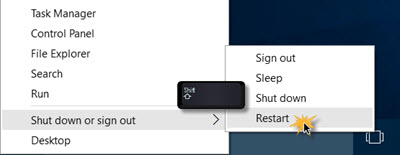
به عنوان روش دیگر ، به این قسمت بروید
Settings >>Update & Security >>Recovery
در زیر قسمت Advanced startup ، بر روی Restart now کلیک نمایید .
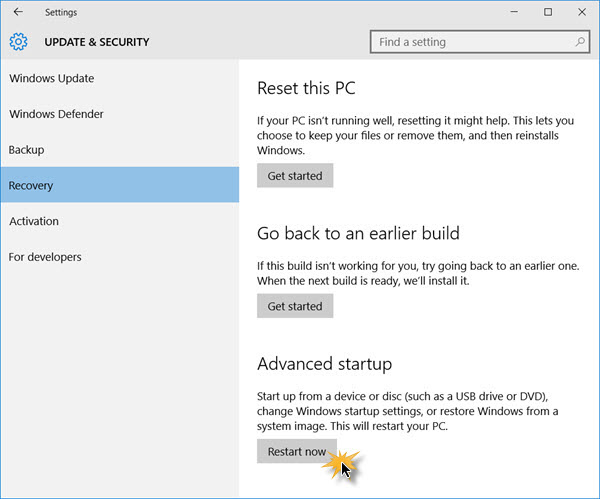
زمانی که شما یکی از دو روش بالا را انتخاب کردید ، ویندوز ۱۰ شما مجدد راه اندازی شده و شما تصویر زیر را مشاهده می کنید .
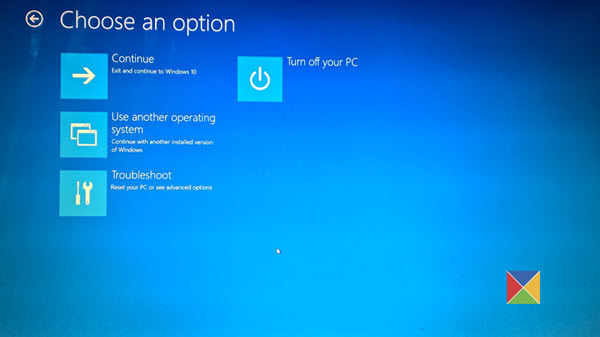
Troubleshoot را کلیک کنید .
در صفحه بعد وارد تنظمیات Advanced Startup options می شوید .
به ترتیب زیر عمل کنید .
Troubleshoot > Advanced Options > Startup Settings > Restart
پس از ری استارت مجدد وارد صفحه ای می شوید که Startup Setting نام دارد در ادامه برای ورود به حالت safe mode دکمه ۴ را فشار دهید . توجه کنید در صورتی که نیاز به Safe mode with Networking دارید باید کلید ۵ را انتخاب نمایید . همچنین برای safe mode به همراه cmd کلید ۶ را انتخاب کنید .
پس از انجام این کار سیستم شما مجدد ریست شده و وارد حالت safe mode خواهید شد .
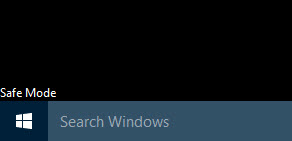
پس از بالا آمدن سیستم شما صفحه دسکتاپ با پس زمینه سیاه مشاهده خواهید کرد که در سمت چپ و راست کلمه safe mode نوشته شده است .
۲ ) استفاده از System Configuration Utility
راه ساده تر دیگر استفاده از ابزار System Configuration Utility است. با استفاده از کلید ترکیبی Win + X از منوی باز شده Run را انتخاب نموده و msconfig را تایپ کرده و اینتر بزنید .
در تب Boot در قسمت Boot Options گزینه Safe Boot را فعال کرده و Minimal را انتخاب نمایید . بر روی Apply/OK کلیک کرده و exit دهید . پس از این مرحله سیستم شده ریست شده و به حالت safe mode می رود .
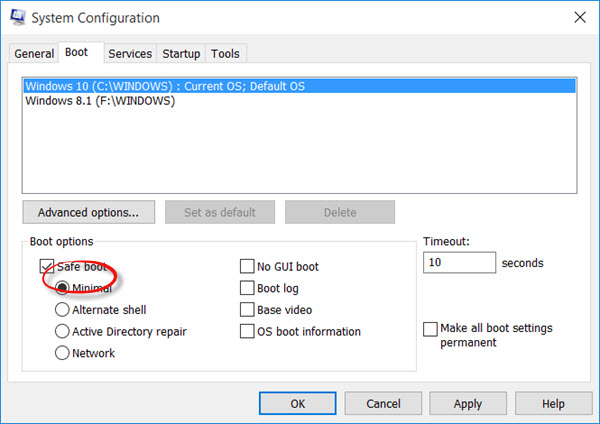
به یاد داشته باشید زمانی که خواستید از ویندوز در حالت safe mode که با روش دوم وارد آن شده اید ، خارج شوید وارد msconfig شده و تیک Safe boot را بردارید و Apply/OK دهید . در صورتی که این مرحله را انجام ندهید سیستم شما هربار وارد Safe Mode خواهد شد .